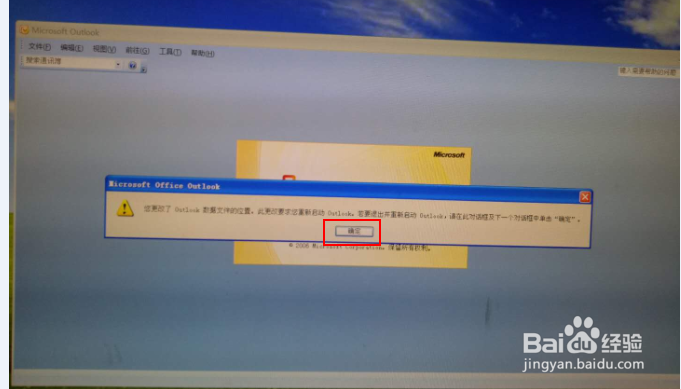outlook无法打开默认电子邮件文件夹--图解方法
1、打开邮箱时如果发现存储邮件的默认文件夹中找不到文件则说明文件夹可能被误删除,这时我们只需要新建一个新的文件夹邮箱就可以正常使用了,新建文件夹的步骤如下:在控制面板的用户账户中找到”邮件“选项(电脑版本不同如果找不到可在搜索中输入”邮件“搜索就能找到啦!)
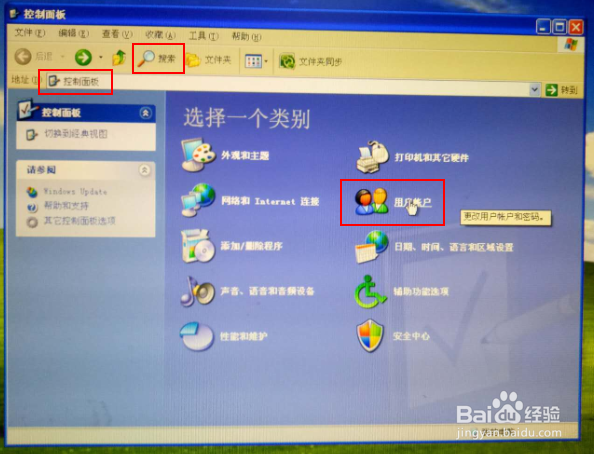
2、在”用户账户“中点击”邮件“;

3、屏幕中会弹出”邮件设置--outlook“,接着点击”数据文件”选项;
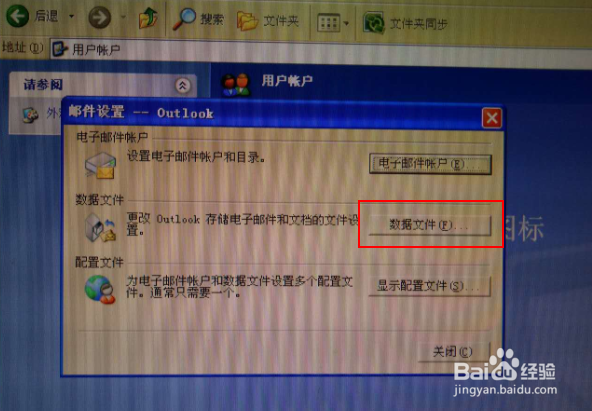
4、进入账户设置界面,先选择“数据文件”,再点击“添加”,选中所添加的文件名称,然后设置为默认(按图中1、2、3、4的顺序进行);

5、上一步创建过程中多个存储路径供选择,个人可根据存储习惯创建,平时邮件往来较多占用内存较大建议创建在除“C"盘之外的盘中,如图,可自主选择存储路径,点击“确定”即可完成创建;
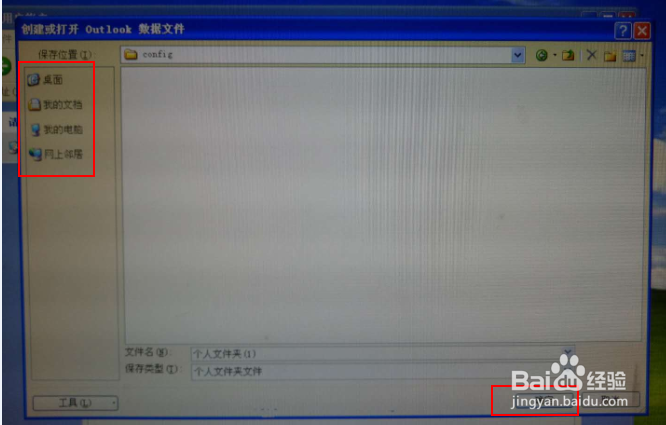
6、创建完成后会提示需重启才能启用,点击确定后,重新启动电脑后,outlook电子邮箱就能恢复正常啦!(今天帮同事处理好了她的电脑,希望能帮到大家)。